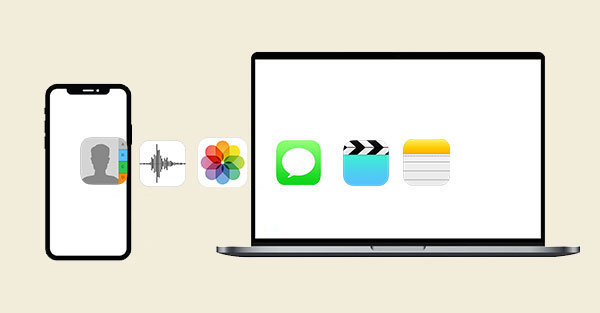将 iPhone 连接到 Windows 11 的完整指南
要将你的 iPhone 连接到 Windows 11 电脑,需要正确的硬件和软件设置。有许多方法可以建立这种连接,最佳方法取决于你的需求,无论是传输文件、管理媒体还是备份数据。常见的选项包括使用 USB 数据线、iTunes 或第三方 iPhone 转移工具。每种方法都有其优势。无论你是仅仅移动照片还是管理整个设备,总有一种方法适合你。继续阅读以选择最适合你需求的选项。
第一部分:如何通过 iOS 助手将 iPhone 连接到 Windows 11
要探索更多从 iPhone 转移数据的方法,你需要一条 USB 数据线和一个可靠的工具,如 iReaShare iPhone Manager。数据线将你的 iPhone 连接到 Windows 11 或 10 电脑,而软件则帮助你轻松在设备之间移动文件,包括照片、视频、音乐、联系人、铃声等。一旦你的 iPhone 通过 USB 数据线连接到电脑并使用 iReaShare iPhone Manager,你可以做的不仅仅是文件传输:
- 通过 USB 或 Wi-Fi 将 iPhone、iPad 或 iPod 上的数据移动到 Windows 或 Mac 电脑。
- 将电脑上的文件添加到 iOS 设备中,而不会删除设备上已有的内容。
- 备份你的 iOS 设备并在需要时恢复。
- 从电脑上管理你的 iPhone 数据,你可以查看、编辑或删除文件。
- 访问设备上的所有类型的内容,包括照片、视频、联系人、消息、应用等。
- 完全兼容所有 iPhone、iPad 和 iPod,包括最新的 iPhone 16/17 和 iOS 18/26。
如何将 iPhone 连接到 Windows 11 电脑并传输文件
步骤 1:使用 USB 数据线将你的 iPhone 连接到 Windows 11 电脑。当手机提示时,点击“信任这台电脑”。在电脑上打开 iReaShare iPhone Manager。几秒钟后,你的 iPhone 应该会自动被识别。

步骤 2:在程序的左侧选择你想要管理的文件类型(如照片、视频或联系人)。工具将扫描你的 iPhone 并在右侧显示文件以供预览。
步骤 3:要将文件从 iPhone 复制到电脑,只需选择你想要的文件并点击“导出”。选择电脑上保存文件的文件夹。要将文件从电脑移动到 iPhone,点击“导入”。将弹出一个 Windows 文件资源管理器窗口——浏览电脑以查找你想要添加的文件,选择它们并点击“打开”。在传输过程中不要拔掉 iPhone。完成后,打开目标文件夹或相应应用以查看传输的内容。程:
第二部分:如何使用 USB 数据线将 iPhone 连接到 Windows 11
如果你想要为 iPhone 充电或将照片移动到 Windows 11 电脑,使用 USB 数据线是一种快速且简单的方法。一旦你的 iPhone 通过 USB 数据线连接到电脑,你可以为其充电或传输媒体文件,如照片和视频。但请注意——这种方法只允许你将照片和视频从 iPhone 复制到电脑。如果你尝试移动其他文件类型或从电脑向 iPhone 发送文件,这将不起作用。如何使用 USB 数据线将 iPhone 连接到 Windows 11 电脑:
- 准备一条有效的 USB 数据线。
- 使用数据线将 iPhone 插入电脑。
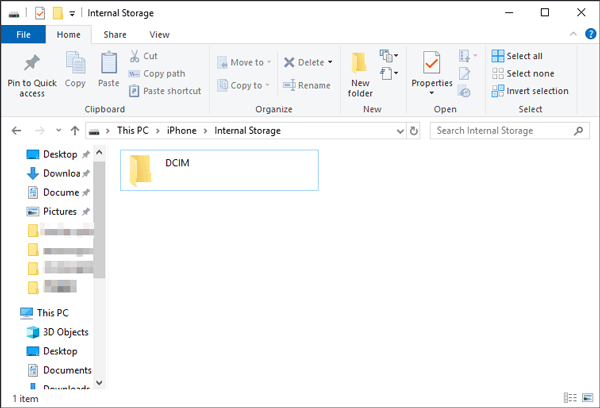
- 解锁 iPhone 并在提示出现时点击“允许”。确保电脑检测到 iPhone。
- 打开文件资源管理器,然后前往“此电脑”>“Apple iPhone”>“内部存储”>“DCIM”。
- 你会找到包含 iPhone 照片和视频的文件夹。
- 选择你想要的文件并将它们复制到电脑。
除了使用文件资源管理器外,Windows 11 内置的照片应用也是一个方便的工具。连接 iPhone 后,该应用可以访问你的媒体文件,并帮助你通过几次点击将所有或选定的照片和视频直接导入到电脑。
第三部分:如何通过 iTunes 将 iPhone 连接到 Windows 11
如果你想要将文件从 Windows 11 电脑传输到 iPhone,iTunes 是你可以使用的最简单的工具之一。作为苹果的官方软件,iTunes 允许你通过 USB 数据线或 Wi-Fi 将 iPhone 连接到电脑。下面,我将向你展示如何使用 iTunes 将 iPhone 连接到电脑并同步文件。(注意:如果你更喜欢使用 Wi-Fi 进行同步,你仍然需要先通过 USB 数据线连接 iPhone 以启用该选项。)如何在 Windows 11 上将 iPhone 连接到 iTunes:
- 如果你还没有,下载并安装最新版本的 iTunes。
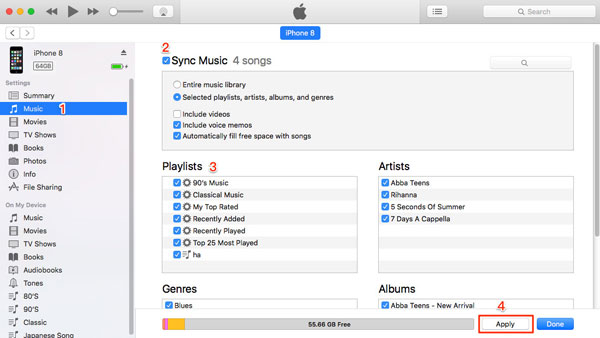
- 打开 iTunes,点击“账户”>“登录”,并使用与 iPhone 关联的 Apple ID 登录。
- 使用 USB 数据线将 iPhone 连接到电脑。当 iPhone 提示时,点击“信任这台电脑”。
- 一旦 iPhone 出现在 iTunes 中,点击 iTunes 窗口左上角的 iPhone 设备图标。
- 选择你想要同步的内容类型(如音乐、照片或视频),选择具体文件,然后点击“应用”以开始从电脑同步到 iPhone。
第四部分:使用 iCloud 将 iPhone 连接到 Windows 11
上述所有方法都需要使用 USB 数据线。但如果你想要在不使用数据线的情况下将 iPhone 连接到 Windows 11 电脑,那么基于云的服务(如 iCloud)是一个很好的解决方案。这些服务(包括 iCloud、Dropbox、OneDrive 和 Google Drive)允许你在设备之间无线同步和访问文件,只要你使用相同的账户登录。由于 iCloud 是苹果的官方云服务,我们以它为例。如果你更喜欢其他云平台,也可以自由使用。如何使用 iCloud 将 iPhone 数据下载到 Windows 11 电脑:
- 在 iPhone 上,前往“设置”并打开 iCloud。选择你想要同步的数据类型,例如照片。
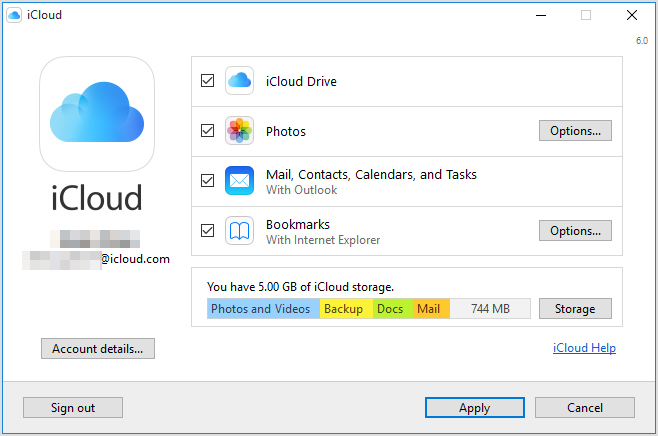
- 在 Windows 11 电脑上,打开浏览器并前往 iCloud.com。使用 Apple ID 登录。
- 点击你在 iPhone 上启用的数据类别(如照片)。你现在可以看到 iPhone 文件,并可以直接将它们下载到电脑。
第五部分:通过 Phone Link 在 Windows 11 上使用 iPhone
如果你的主要目标不是传输文件,而是从电脑上拨打电话或回复 iMessage,微软现在有一个方便的解决方案。新的 Phone Link for iOS 让你可以在 Windows 11 上做到这一点,尽管它仍在开发中,但它提供了比以往更多的功能。以下是如何在 Windows 电脑上开始使用 iMessage 的简单指南:
- 在电脑上,前往“设置”>“Windows 更新”>“Windows 预览体验计划”,然后点击“开始”以注册。
- 下载并安装 Windows 11 电脑上的“Phone Link”应用。
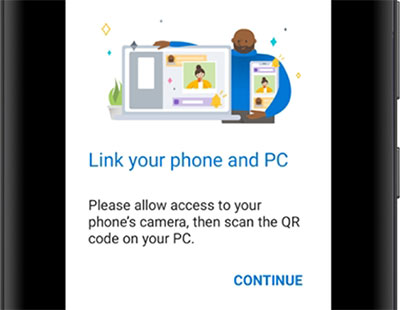
- 在 iPhone 上,从应用商店安装“连接到 Windows”应用。
- 在电脑上打开“Phone Link”应用并选择 iPhone 作为你的设备。
- 使用你的 Microsoft 账户登录该应用。
- 在 iPhone 上打开“连接到 Windows”应用并扫描电脑屏幕上显示的二维码。
- 授予应用必要的权限,以便 iPhone 可以连接到电脑。
设置完成后,你将能够在 Windows 11 电脑上发送和接收 iMessage,甚至接听电话,而无需手持 iPhone。
总结
以上就是将 iPhone 连接到笔记本电脑的主题。你可以使用上述列出的六种方法中的任何一种。通常情况下,如果你有 USB 数据线,可以使用它将 iPhone 连接到笔记本电脑。iReaShare iPhone Manager 可用于轻松查看、传输和管理 iPhone 上的联系人、图像、电影和其他数据。当你没有 USB 数据线,或者附近没有电脑时,你可以使用蓝牙或 Wi-Fi 将 iPhone 连接到笔记本电脑。